Canon Pixma MP 250 nie działa pod Lamparcikiem 10.04
- mechanotronik
- Piegowaty Guziec

- Posty: 3
- Rejestracja: 11 lut 2010, 16:36
- Płeć: Mężczyzna
- Wersja Ubuntu: 10.04
- Środowisko graficzne: GNOME
- Architektura: x86
- Kontakt:
Canon Pixma MP 250 nie działa pod Lamparcikiem 10.04
Gdzie pobrać sterowniki i jak uruchomić Canon Pixma MP 250 w systemie operacyjnym Lamparcik 10.04 ?
- Admc
- Gibki Gibbon
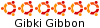
- Posty: 2149
- Rejestracja: 23 lip 2009, 08:57
- Płeć: Mężczyzna
- Wersja Ubuntu: 13.10
- Środowisko graficzne: KDE Plasma
- Architektura: x86_64
Odp: Canon Pixma MP 250 nie działa pod Lamparcikiem 10.04
╔═╦╗╔╦═╦═╦╗╔╗Blaszak (Phenom II x4 955BE, 4 GB RAM, GF GTX 550Ti) - Kubuntu 13.10 amd64
║═╣║║║╔╣╔╣╚╝║Toshiba Satellite A110-293 - Lubuntu 13.10 x86
║╔╣╚╝║║║║╚╗╔╝HTC Hero - Tegro 2.6 (Android 2.1)
╚╝╚══╩╝╚╝♥╚╝ Liczniki: Linux - 496087, Ubuntu - 28751.
║═╣║║║╔╣╔╣╚╝║Toshiba Satellite A110-293 - Lubuntu 13.10 x86
║╔╣╚╝║║║║╚╗╔╝HTC Hero - Tegro 2.6 (Android 2.1)
╚╝╚══╩╝╚╝♥╚╝ Liczniki: Linux - 496087, Ubuntu - 28751.
- mechanotronik
- Piegowaty Guziec

- Posty: 3
- Rejestracja: 11 lut 2010, 16:36
- Płeć: Mężczyzna
- Wersja Ubuntu: 10.04
- Środowisko graficzne: GNOME
- Architektura: x86
- Kontakt:
Odp: Canon Pixma MP 250 nie działa pod Lamparcikiem 10.04
To jest strzał w dziesiątkę czyli bardzo dobra pomoc!!! Przeczytałem wszystkie 5 stron i praktycznie zastosowałem się do wskazówek które są umieszczone pod adresem http://ubuntica.com/pixma-mp250-on-ubuntu.html . Wystarczy wszystko zrobić, punkt po punkcie.Na dzień dzisiejszy moja drukarka drukuje w kolorze i w czarno-białe.Nie sprawdziłem jeszcze skanowania dokumentów ale powinno też działać.Bardzo dziękuję!!!
-
Giżol
- Piegowaty Guziec

- Posty: 8
- Rejestracja: 07 sie 2009, 01:23
- Płeć: Mężczyzna
- Wersja Ubuntu: 11.04
- Środowisko graficzne: GNOME
- Architektura: x86
- Kontakt:
Odp: Canon Pixma MP 250 nie działa pod Lamparcikiem 10.04
Pozwoliłem sobie przetłumaczyć ten teks który kolega dał powyżej (nie każdy musi być dobry w angielskim) i dodałem poprawkę w jednej z komend
Instalacja drukarki i skanera PIXMA MP250 Printer
1. Przejdź na stronę Canon:
http://support-au.canon.com.au/P/search ... g_os=Linux
I ściągnij pliki MP250 series IJ Printer Driver Ver. 3.20 for Linux (debian Packagearchive)
2. ściągnięte pliki będą zapisane w formacie tar.gz file, więc wypakuj je i zainstaluj cnijfilter-common_3.20-1_i386.deb i cnijfilter-mp250series_3.20-1_i386.deb- znajdują się one w wypakowanym przez nas folderze
3. Kiedy już je zainstalujesz, Ubuntu powinien prawidłowo wykryć naszą drukarkę.
Instalowanie skaneru PIXMA MP250
1.Ściągnij z podanej wcześniej strony, sterowniki do skanera MP250 series ScanGear MP Ver. 1.40 for Linux (debian Packagearchive) i wypakuj je
2. zainstaluj dwa pliki .deb - scangearmp-common_1.40-1_i386.deb i scangearmp-mp250series_1.40-1_i386.deb – znajdują się one w wypakowanym przez nas folderze
3. Otwórz terminal (Aplikacje-Akcesoria-Terminal) i wpisz:
sudo apt-get install libusb-dev build-essential
Ściągną się potrzebne paczki
4. Gdy wszystko się skończy robić, ściągamy sane backend, zrobimy to przez git. Jeżeli go nie posiadasz, wpisz w konsoli:
sudo apt-get install git-core
5. A następnie
git clone git://git.debian.org/sane/sane-backends.git
To ściągnie nam sane backend
6. Gdy instalacja dobiegnie końca, przechodzimy do folderu sane backends komendą
cd sane-backends
7. A następnie wpisujemy
./configure -prefix=/usr -sysconfdir=/etc -localstatedir=/var
8. Gdy konfiguraja dobienie końca, wpisujemy
make
(To może trochę potrwać)
9. Gdy proces dobiegnie końca, wklepujemy w konsolę
sudo make install
10.Skaner jest już zainstalowany,jednakże musimy ustawić jeszcze prawa dostępu. Aby to zrobić musimy stworzyć nowy plik, który pozwoli na kożystanie ze skanera. A więc w terminali otwieramy program Gedit
sudo gedit
Gdy się otworzy wklejamy do niego poniższe linijki
SUBSYSTEM==”usb”, ENV{DEVTYPE}==”usb_device”, MODE:=”0666″
SUBSYSTEM==”usb_device”,MODE:=”0666″
I zapisujemy w /etc/udev/rules.d/ i nazywamy go 40-scanner-permissions.rules
Masz już zainstalowany skaner, odpalamy teraz Xsane i skanujemy
Instalacja drukarki i skanera PIXMA MP250 Printer
1. Przejdź na stronę Canon:
http://support-au.canon.com.au/P/search ... g_os=Linux
I ściągnij pliki MP250 series IJ Printer Driver Ver. 3.20 for Linux (debian Packagearchive)
2. ściągnięte pliki będą zapisane w formacie tar.gz file, więc wypakuj je i zainstaluj cnijfilter-common_3.20-1_i386.deb i cnijfilter-mp250series_3.20-1_i386.deb- znajdują się one w wypakowanym przez nas folderze
3. Kiedy już je zainstalujesz, Ubuntu powinien prawidłowo wykryć naszą drukarkę.
Instalowanie skaneru PIXMA MP250
1.Ściągnij z podanej wcześniej strony, sterowniki do skanera MP250 series ScanGear MP Ver. 1.40 for Linux (debian Packagearchive) i wypakuj je
2. zainstaluj dwa pliki .deb - scangearmp-common_1.40-1_i386.deb i scangearmp-mp250series_1.40-1_i386.deb – znajdują się one w wypakowanym przez nas folderze
3. Otwórz terminal (Aplikacje-Akcesoria-Terminal) i wpisz:
sudo apt-get install libusb-dev build-essential
Ściągną się potrzebne paczki
4. Gdy wszystko się skończy robić, ściągamy sane backend, zrobimy to przez git. Jeżeli go nie posiadasz, wpisz w konsoli:
sudo apt-get install git-core
5. A następnie
git clone git://git.debian.org/sane/sane-backends.git
To ściągnie nam sane backend
6. Gdy instalacja dobiegnie końca, przechodzimy do folderu sane backends komendą
cd sane-backends
7. A następnie wpisujemy
./configure -prefix=/usr -sysconfdir=/etc -localstatedir=/var
8. Gdy konfiguraja dobienie końca, wpisujemy
make
(To może trochę potrwać)
9. Gdy proces dobiegnie końca, wklepujemy w konsolę
sudo make install
10.Skaner jest już zainstalowany,jednakże musimy ustawić jeszcze prawa dostępu. Aby to zrobić musimy stworzyć nowy plik, który pozwoli na kożystanie ze skanera. A więc w terminali otwieramy program Gedit
sudo gedit
Gdy się otworzy wklejamy do niego poniższe linijki
SUBSYSTEM==”usb”, ENV{DEVTYPE}==”usb_device”, MODE:=”0666″
SUBSYSTEM==”usb_device”,MODE:=”0666″
I zapisujemy w /etc/udev/rules.d/ i nazywamy go 40-scanner-permissions.rules
Masz już zainstalowany skaner, odpalamy teraz Xsane i skanujemy
Kto jest online
Użytkownicy przeglądający to forum: Obecnie na forum nie ma żadnego zarejestrowanego użytkownika i 2 gości
